
- asigurați-vă că suprafața pe care se deplasează mouse-ul este mată și nu este lucioasă - aceasta este prima regulă, care trebuie respectată atunci când conectați mouse-ul la computer;
- înlocuiți bateria cu mouse-ul;
- corect curățați mouse-ul;
- Încercați să dezactivați toate celelalte dispozitive wireless în interior;
- reporniți-vă Mac - nu va fi mai rău de la asta.
Dacă aceste sfaturi nu au ajutat, motivul se află în celălalt. Există un alt factor care poate afecta eficiența mouse-ului. Verificați dacă o unitate hard disk externă sau alt dispozitiv este conectat la Mac prin intermediul portului USB 3.0. După cum sa dovedit, aceasta ar putea fi o defecțiune a mouse-ului. Faptul este că toate dispozitivele periferice, cum ar fi un mouse, setul cu cască Bluetooth și altele, operează la o frecvență de 2,4 GHz, iar multe dispozitive cu USB 3.0 pot genera interferențe, doar la această frecvență, în special pentru hard disk-uri.
Prin urmare, pentru a evita problemele asociate lucrării comune a mouse-ului și a dispozitivelor USB, experții Apple recomandă plasarea hard disk-urilor externe și a altor dispozitive departe de antenele Wi-Fi și Bluetooth, care sunt plasate în balamalele ecranului și nu veți avea astfel de întrebări.
Dacă acest lucru nu a ajutat de asemenea, atunci este o chestiune a mouse-ului dvs., care ar trebui să fie reparat sau înlocuit cu unul nou, în această situație orice recomandări sunt neputincioase.
Citiți de asemenea

Comenzi rapide utile pentru lucrul cu text pe un Mac
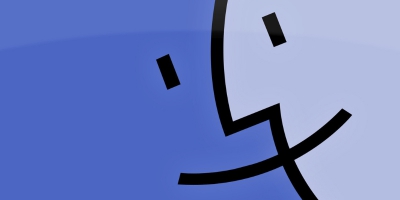
Cum se vizualizează dimensiunea tuturor folderelor din directorul actual OS X

Cum se instalează aplicații pe iOS de pe Mac
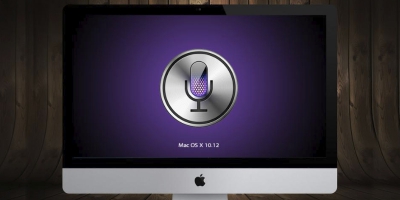
Siri va include în următoarea actualizare OS X